
ローソンでキャッシュレス決済するときに便利なのが「Apple Payで」です。Apple Payで支払いすると、支払いとポイント加算が一度のタッチで完了するのです。
スマホ決済する時にポイントアプリを表示して、QRコード決済アプリを表示して‥‥というのはなかなか手間がかかります。「Apple Payで」ならタッチするだけ!
この簡単さに惚れ込んで何かとローソンに通っているのですが、心配していたのは「セルフレジでも可能なのだろうか?」というところ。
結論から書くとセルフレジでも「Apple Payで」は可能です! 戸惑うことのないように手順を解説しますね!
「Apple Payで」するための準備
既にローソンで「Apple Payで」をしている人は、準備は読み飛ばしてもらって大丈夫です。これから「Apple Payで」してみようかな、という人がご覧ください。
ぼくはApple Payで支払いするためのクレジットカードとして、Kyash Cardというクレジットカードを登録しています(他のクレジットカードでもOK)。
ローソンで「Apple Payで」と言ってiPhoneを端末にタッチすると、Kyash Cardによる支払いが行われ、同時にPontaカード(またはdポイント)も自動で読み取られポイント加算が行われます。
iPhoneタッチのみで支払いとポイント加算が同時にできるのが「Apple Payで」の素晴らしさです!
そもそもApple Payの支払いについてや、どうして支払い時にポイントカードが選択されるのだろう‥‥という方は以下の記事も参考にしてください。
特にFace IDのiPhoneを使っている人は、参考になるかと思います。タッチした時に端末を覗き込むの、大変ですよね。
▼【Kyash】コンビニで「QUICPay+」で支払いしてみた【Apple Pay】
セルフレジで「Apple Payで」する方法
それでは、セルフレジで「Apple Payで」する方法を解説します!
画像出典:ローソンのセルフレジを使ってみよう!|ローソン研究所

まず最初に支払い方法を選択します。「Apple Payで」をしたい場合は「電子マネー」を選びます。
続いて利用する電子マネーを選びます。iD、QUICPay、WAON、楽天Edy、交通系マネー、Apple Payが表示されます。ここで「Apple Pay」を選びます。

続いてレジ袋の要不要を選択します。

商品スキャンをして購入ボタンを押します。
ここまでは迷うことはないと思います。「Apple Payで」をする時は、次がポイントになります。
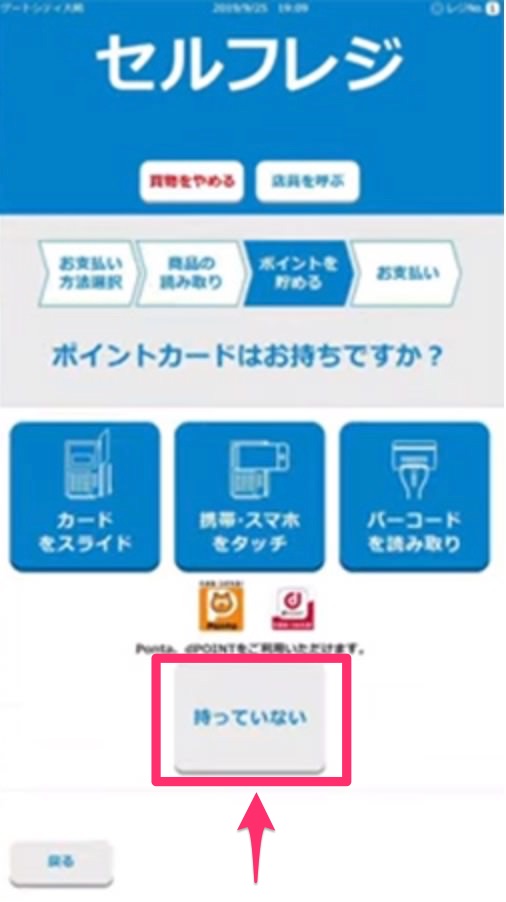
ポイントカードを「持っていない」を押してください! ポイントカードは「持っていない」です!
そして、その後の支払いでタッチ決済をすると「Apple Payで」をした状態となり、決済&ポイント加算が無事に行われます。ちょっと分かりにくいのですが「持っていない」が大事です。
ポイントをまとめます。
・支払い方法は「電子マネー」で「Apple Pay」選択
・ポイントカードは「持っていない」
以上の2点です。これでタッチ決済すると「Apple Payで」と同等になります。
今ならポイント2%追加! 「Apple Payで」愛好家の方は、ぜひセルフレジでお試しくださいね!
セルフレジの流れに関しては、ローソン研究所のローソンのセルフレジを使ってみよう!もぜひご覧ください。

















